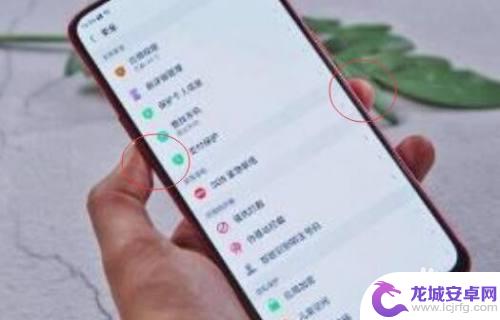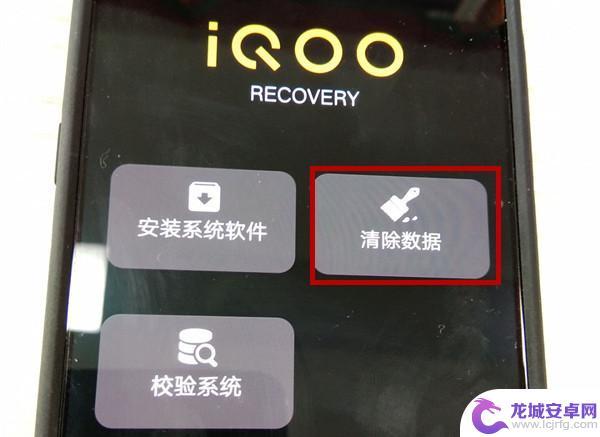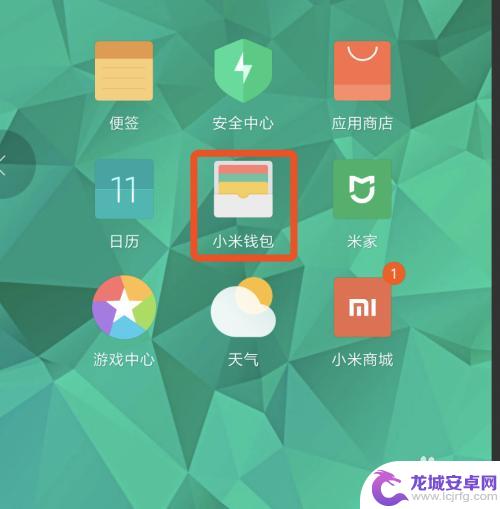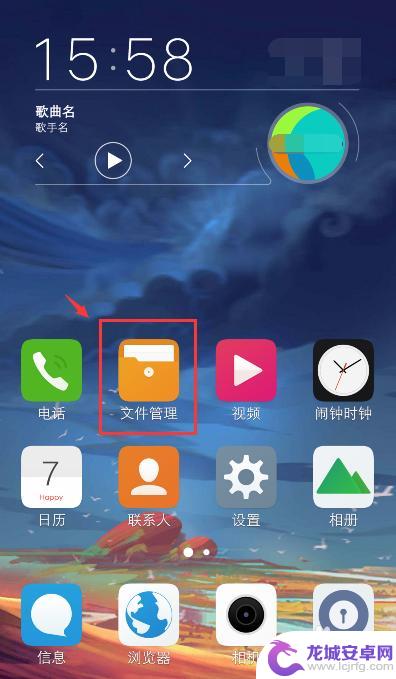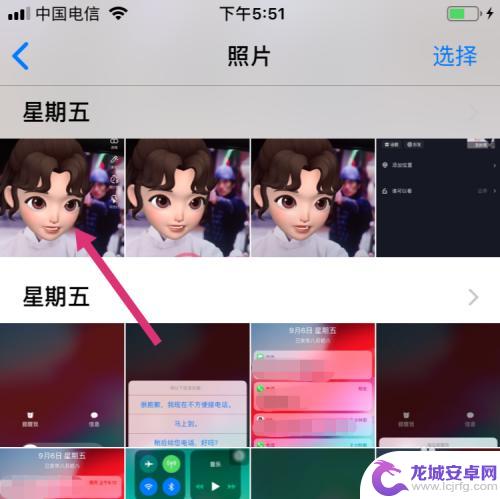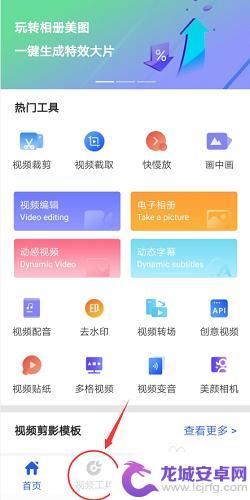苹果手机关机不了怎么强制关机 苹果手机如何强制关机方法
当我们使用苹果手机时,偶尔会遇到关机不了的情况,这无疑会给我们的使用体验带来一些麻烦,不必担心因为苹果手机提供了一种强制关机的方法来应对这种情况。无论是遇到系统崩溃、应用程序卡死还是其他问题,通过特定的操作,我们可以迫使苹果手机关机,从而解决这些困扰。接下来我们将介绍苹果手机如何强制关机的方法,帮助大家更好地应对关机不了的情况。
苹果手机如何强制关机方法
步骤如下:
1.很多朋友会碰到手机屏幕失灵,需要强制重启进行调试,那么苹果手机的强制重启是怎么操作的呢,接下来为大家介绍一下

2.一、iPhone X、XR、XS、XS MAX强制关机方法:
1、先按下「音量+」键,再快速松开;
2、再按下「音量-」键,快速松开;
3、最后长按机身右侧的「电源键」不放,直到出现苹果Logo界面到黑屏,则说明强制关机成功,这时就可以松开电源按键了。

3.二、iPhone 8和8 Plus强制关机方法:
苹果8和8 Plus强制关机方法和X/XS一样,步骤如下:
首先按下机身左侧的 「音量+键」再快速松开,然后再按下「音量-键」再快速松开,最后长按机身右侧的「电源键」不放,直到看到苹果Logo标志,黑屏后送开按键,即位完成强制关机。

4.三、iPhone 7和7 Plus强制关机方法:
同时按住「电源键」+ 「音量-键」,长按大约 10秒,直到看到苹果Logo标志,黑屏后,就可以强制关机。
值得注意的是苹果7手机如果开启了Siri,长按电源键+Home键是无法强制关机的,进入的是Siri语音助手界面。

5.四、iPhone 6强制关机方法(6s以下机型都适用):
iPhone强制关机演示
1、同时按住iPhone手机上的「电源键」和「Home键」不放;
2、当iPhone黑屏之后,松开Home键,继续按住「电源键」不松开;
3、屏幕出现白色苹果Logo之后,等到Logo消失屏幕关闭后完成强制关机了,操作图解如下。
如果是强制重启,操作则为同时按住iPhone的「电源键」+ 「Home键」不放,并保持几秒钟,当屏幕出现白苹果Logo后松手,iPhone就自动重启了。

以上就是苹果手机无法正常关机时的解决方法,如果您遇到了这种情况,可以根据本文提供的方法来尝试解决,希望这些方法对您有所帮助。
相关教程
-
小米手机强制关机的方法 小米手机如何强制关机
小米手机作为一款备受欢迎的智能手机品牌,其强制关机的方法备受用户关注,在日常使用中有时候我们可能会遇到手机卡死或者应用程序无响应的情况,这时候就需要采取强制关机的方式来解决问题...
-
oppo手机屏幕坏了怎么强制关机方法 oppo手机屏幕冻结怎么强制关机
当我们使用oppo手机时,可能会遇到屏幕坏了或者冻结的情况,这时候需要强制关机来解决问题,对于oppo手机屏幕坏了的情况,可以长按电源键和音量减键同时按压几秒来强制关机;而对于...
-
vivo手机强行关机怎么关机 vivo手机强制关机后怎么开机
手中的vivo手机,是我们生活中必不可少的一部分,但是,在有些情况下,它会让我们感到不便和苦恼,比如vivo手机强制关机后不知道如何开机。今天,我...
-
苹果12怎么强制关机重启 屏幕失灵 苹果12屏幕失灵如何进行强制关机
苹果12作为一款备受瞩目的手机,其功能强大,但偶尔也会出现屏幕失灵的情况,导致无法正常操作,在这种情况下,我们可以尝试进行强制关机来解决问题。苹果12的强制关机操作并不复杂,只...
-
苹果手机黑屏了怎么强制关机 苹果手机强制关机重启方法
苹果手机在使用过程中出现黑屏问题是一种比较常见的情况,可能是由于系统故障或者其他原因导致的,在这种情况下,用户可以尝试进行强制关机来解决问题。苹果手机的强制关机操作并不复杂,只...
-
iqop手机怎么强制重启 vivo iQOO手机如何强制关机重启
iQOO手机作为vivo旗下的一款强劲性能手机,备受消费者的青睐,但是,在使用过程中难免出现一些小问题,例如手机卡死无法操作,此时需要进行强制关机或重...
-
如何把手机设置门禁卡功能 小米手机如何使用NFC门禁卡
随着科技的不断发展,手机已经成为我们生活中不可或缺的一部分,而随之而来的便利功能也让我们的生活更加便捷。其中手机的NFC功能更是让我们可以实现更多的功能,比如将手机设置成门禁卡...
-
手机如何做压缩文档 手机压缩文件大小限制
手机在我们日常生活中扮演着越来越重要的角色,不仅可以用来拍照、社交、上网,还可以进行文档处理,随着手机存储空间的限制,我们常常会遇到文件过大无法发送的问题。为了解决这一难题,手...
-
苹果手机照片如何拼图片 苹果手机怎么使用拼图照片功能
苹果手机作为一款功能强大的智能手机,除了拥有出色的拍照功能外,还拥有许多实用的拼图照片功能,无论是想要制作精美的相册、分享生活中的美好瞬间,还是想要在社交平台上展示自己的创意,...
-
手机如何让视频倒过来 手机倒放视频的步骤
在现代社会手机已经成为人们生活中不可或缺的一部分,随着手机功能的不断升级,人们可以利用手机完成各种各样的操作,比如拍摄和编辑视频。而其中一个特别有趣的功能就是让视频倒过来播放。...